如何重新獲得對硬碟的存取權限,修復無法開啟硬碟的錯誤

在本文中,我們將指導您如何在硬碟發生故障時重新造訪硬碟。讓我們一起來看看吧!
Steam 是一個出色的平台,您可以使用其基於雲的遊戲庫,無限制地下載和玩數百萬款遊戲。您可以在一台計算機上下載遊戲,然後在另一台計算機上使用 Steam 流式傳輸遊戲。它是用戶友好的,可以免費下載和使用。此外,您可以與來自世界各地的對電子遊戲有著共同熱情的人建立聯繫。但是,steam 只能在 PC 上運行,目前還不支持 Android 設備。此外,一些用戶遇到了與 Steam 相關的不同問題。由於大多數人都知道通常重新安裝應用程序有助於解決所有問題,但在這種情況下不建議這樣做。使用 Steam,您可能會丟失存儲在其中的遊戲數據和設置。從你最喜歡的遊戲的第 1 級開始會很令人沮喪,不是嗎?或者,繼續閱讀以了解如何在 Windows 10 台式機或筆記本電腦上修復 Steam 客戶端。

內容
在本節中,我們整理了一份 Steam 修復工具列表,並根據用戶使用方便進行了排列。因此,請實施這些,直到找到適用於 Windows 10 PC 的解決方案。
必須驗證遊戲和遊戲緩存的完整性,以確保您的遊戲在最新版本上運行。該過程涉及替換 Steam 中損壞的文件,並用正確的文件修復或替換這些文件。此方法是對與 Steam 遊戲相關的問題的簡單修復,適用於大多數用戶。
注意:系統中保存的文件不會受到影響。
雖然這是一個耗時的過程,但值得一試,而不是完全卸載它。要驗證遊戲文件的完整性,請按照以下步驟操作:
1. 啟動Steam並選擇LIBRARY選項卡。
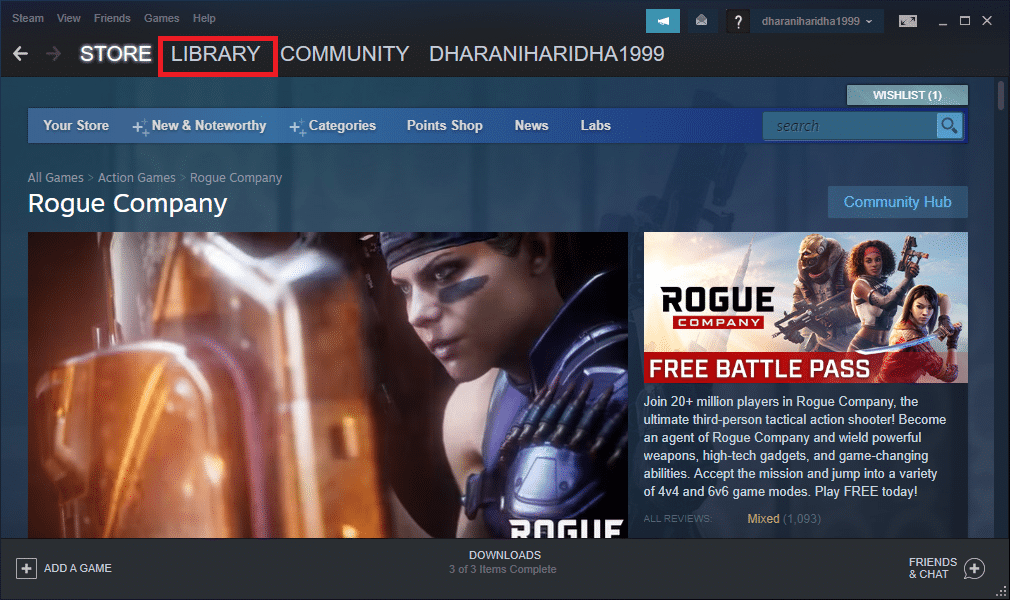
2. 現在,單擊主頁並蒐索您遇到錯誤的遊戲。
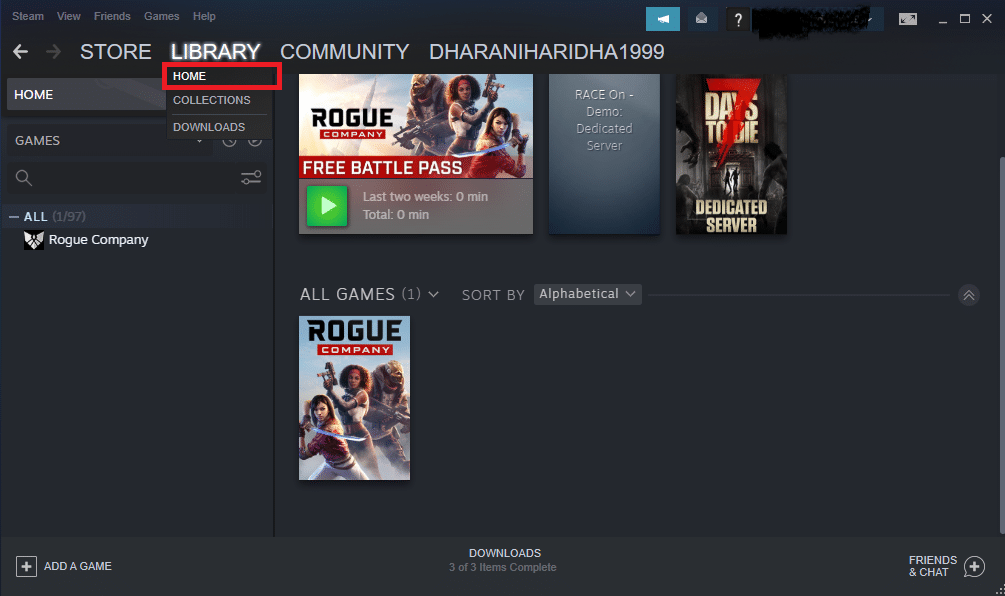
3. 然後,右鍵單擊遊戲並選擇屬性...選項。

4. 切換到本地文件選項卡,然後單擊驗證遊戲文件的完整性...,如下所示。
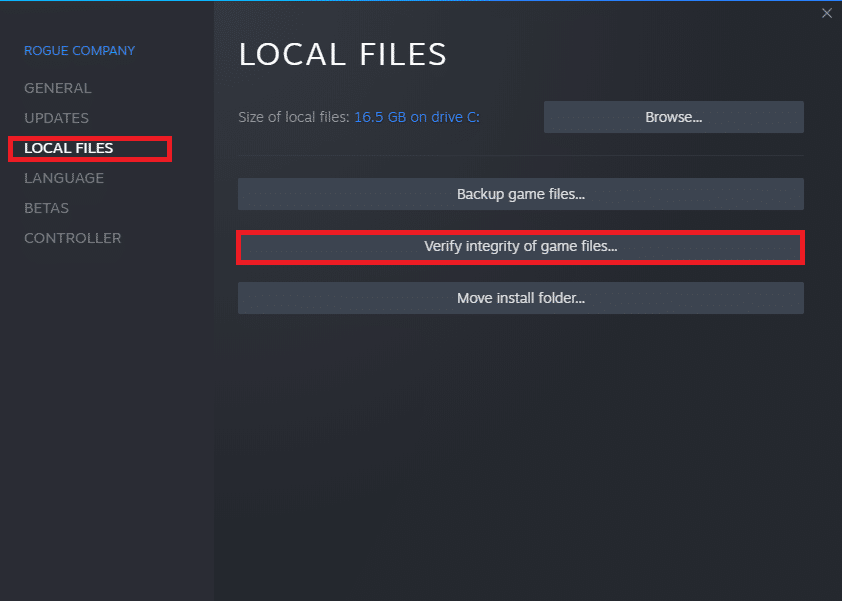
5. 等待 Steam 檢查遊戲文件並下載並替換任何丟失或損壞的文件。最後,啟動遊戲並檢查問題是否已解決。
另請閱讀: 修復 Steam 應用程序加載錯誤 3:0000065432
對於很多用戶來說,只要刷新 Steam 文件,就可以修復 Steam。你也可以試試:
1. 同時按下Windows + E 鍵啟動文件資源管理器。
2. 現在,導航到Steam文件夾。
3.使用Ctrl + A 鍵選擇所有文件並按Delete,除了下面提到的兩個文件:
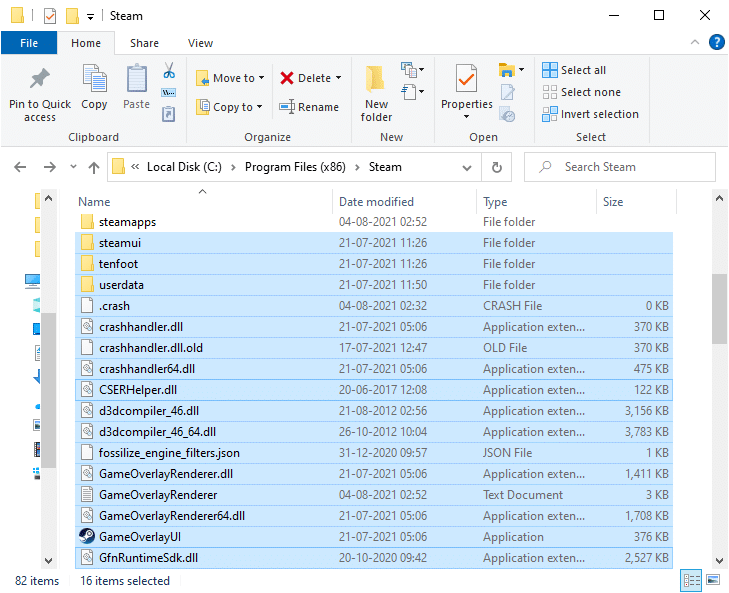
4.重新啟動您的 PC。
5. 現在,再次導航到Steam文件夾
6. 雙擊可執行文件Steam.exe重新安裝所有文件。
注意:不要使用任務欄或快捷方式打開 Steam。
一旦成功修復,您就可以毫無問題地使用 Steam。
以下是使用命令修復 Steam 的方法:
1. 按Windows鍵並鍵入cmd。然後,單擊以管理員身份運行,如圖所示。

2. 在命令提示符中鍵入以下命令並按Enter:
C:\Program Files (x86)\Steam\bin\SteamService.exe” /repair
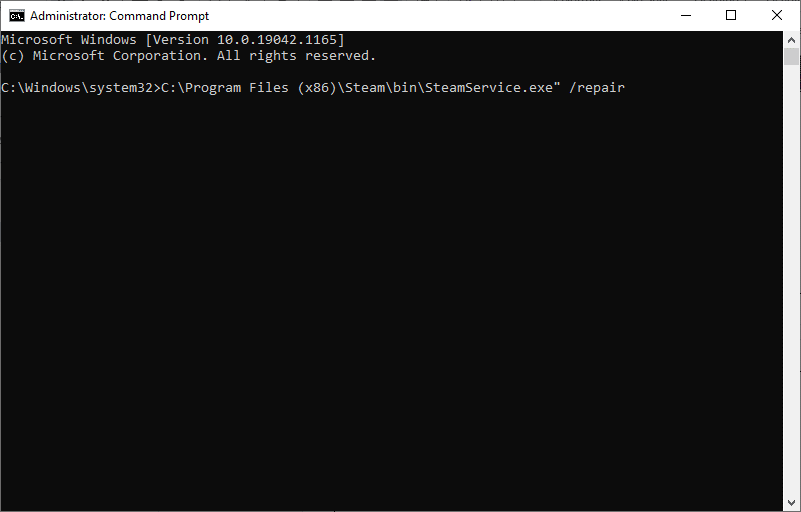
現在,啟動 Steam 並檢查一切是否正常。
另請閱讀:如何修復 Steam 不下載遊戲
或者,您可以啟用內核完整性、關閉內核調試並啟用數據執行保護。以下是通過輸入所需命令來修復 Steam 的方法:
1. 關閉Steam 中的所有任務並點擊(十字)X 圖標退出應用程序。
2.按照上一方法中的說明以管理員身份啟動命令提示符。
3. 鍵入給定的命令並在每個命令後按Enter以啟用內核完整性:
bcdedit /deletevalue nointegritychecks bcdedit /deletevalue loadoptions
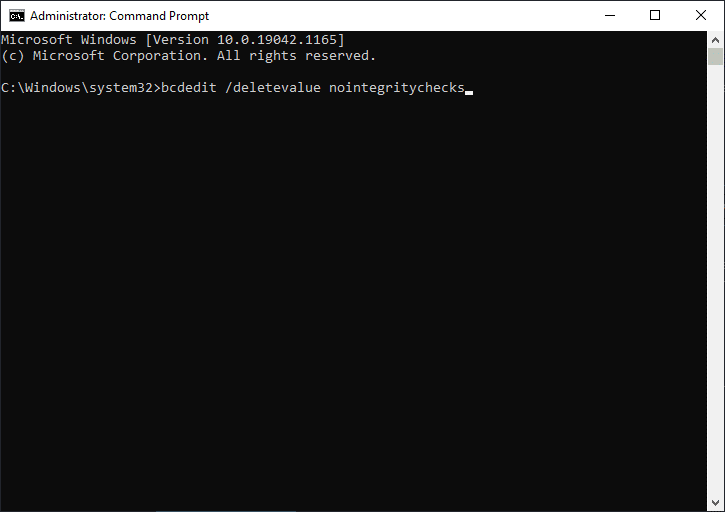
4. 接下來,鍵入bcdedit /debug off並按Enter以禁用內核調試,如圖所示。

5. 現在,要啟用數據執行保護 (DEP),請鍵入bcdedit /deletevalue nx並按Enter 鍵執行。

6. 最後,重新啟動您的 PC並再次啟動 Steam。
檢查問題是否已解決。如果問題仍然存在,請按照有關如何修復 Steam 的下一個方法進行操作。
如果其他修復 Steam 客戶端解決方案對您不起作用,這是最後的手段。當您從系統中完全卸載應用程序並重新安裝時,可以解決與軟件程序相關的所有故障和錯誤。按照下面列出的步驟在 Windows 10 PC 上重新安裝 Steam:
1. 按Windows鍵並鍵入應用程序。然後,按 Enter打開“應用程序和功能”窗口。
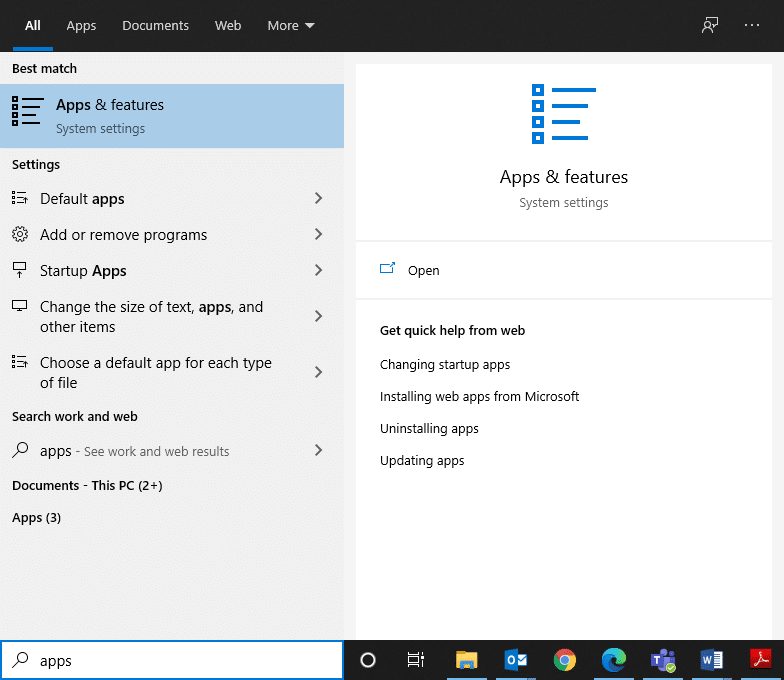
2.在搜索這個列表欄中搜索steam。
3. 現在,選擇Steam並點擊卸載,如下圖所示。
注意:如果該程序已從系統中刪除,您將收到一條消息,我們找不到任何可在此處顯示的內容。仔細檢查您的搜索條件。
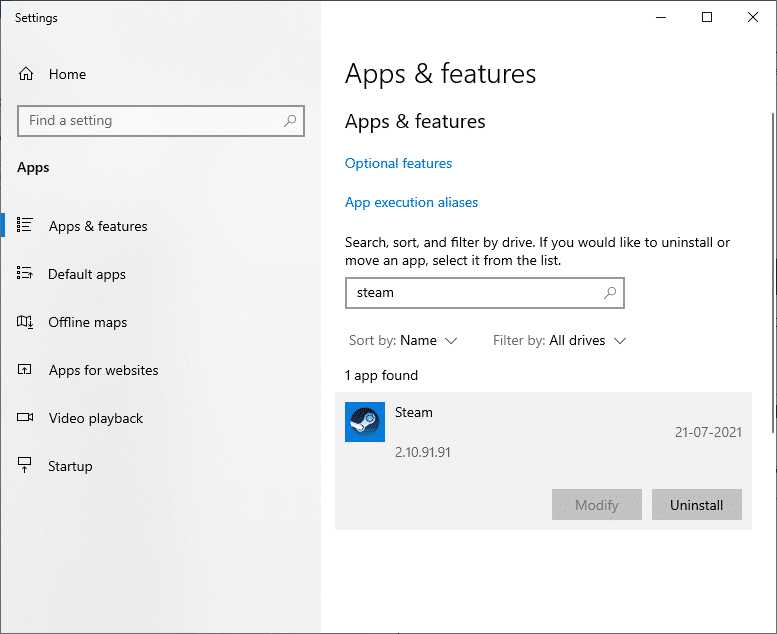
4. 在Steam 卸載窗口中,單擊卸載按鈕以刪除 Steam。現在,您已成功從系統中刪除 Steam。
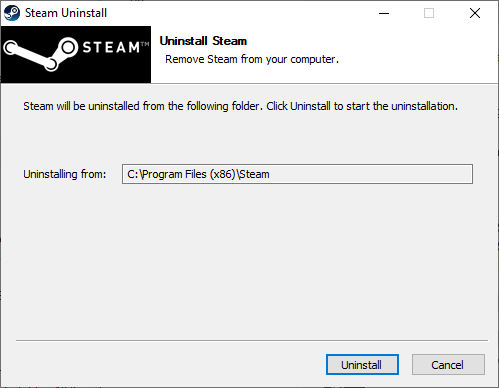
5. 點擊此處所附鏈接下載Steam。
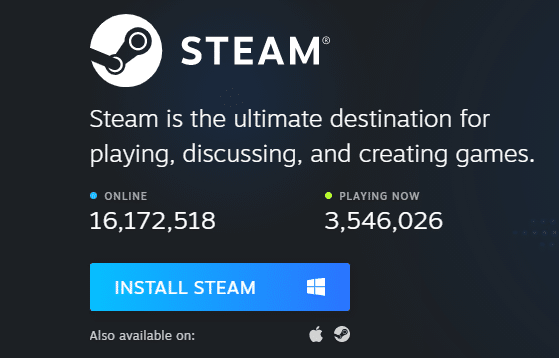
6. 導航到下載文件夾並打開Steam 安裝文件。
7. 在Steam 設置嚮導中,單擊下一步按鈕。
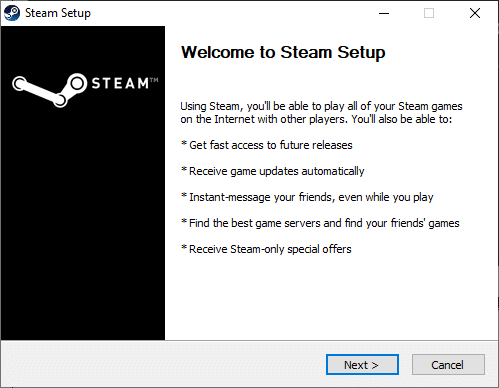
8.使用瀏覽...選項選擇目標文件夾,然後單擊安裝。
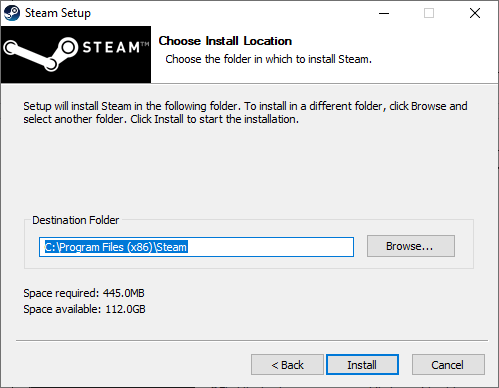
9、等待安裝完成,點擊Finish,如圖。
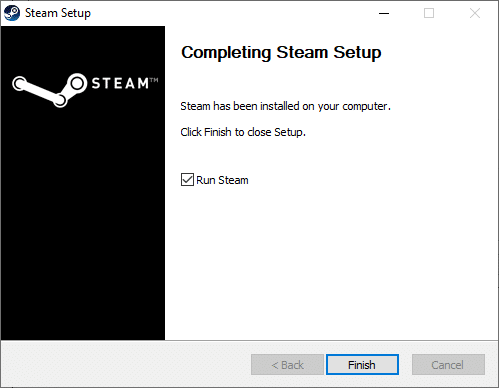
啟動遊戲並檢查問題現在是否已解決。
受到推崇的
我們希望本指南對您有所幫助,並且您能夠在 Windows 10 中修復 Steam 客戶端 並在需要時重新安裝它。讓我們知道哪種方法最適合您。此外,如果您對本文有任何疑問/建議,請隨時將它們放在評論部分。
在本文中,我們將指導您如何在硬碟發生故障時重新造訪硬碟。讓我們一起來看看吧!
乍一看,AirPods 和其他真無線耳機沒什麼兩樣。但當一些鮮為人知的功能被發現後,一切都改變了。
蘋果推出了 iOS 26,這是一個重大更新,具有全新的磨砂玻璃設計、更聰明的體驗以及對熟悉應用程式的改進。
學生需要一台特定類型的筆記型電腦來學習。它不僅要性能強大,能夠出色地完成所選專業,還要小巧輕便,方便全天攜帶。
在 Windows 10 中新增印表機很簡單,儘管有線設備的過程與無線設備的過程不同。
眾所周知,RAM 是電腦中非常重要的硬體部件,它充當處理資料的內存,並且是決定筆記型電腦或 PC 速度的關鍵因素。在下面的文章中,WebTech360 將向您介紹一些在 Windows 上使用軟體檢查 RAM 錯誤的方法。
智慧電視確實風靡全球。憑藉如此多的強大功能和互聯網連接,科技改變了我們觀看電視的方式。
冰箱是家庭中常見的家用電器。冰箱通常有 2 個隔間,冷藏室寬敞,並且每次使用者打開時都會自動亮燈,而冷凍室狹窄且沒有燈。
除了路由器、頻寬和乾擾之外,Wi-Fi 網路還受到許多因素的影響,但也有一些智慧的方法可以增強您的網路效能。
如果您想在手機上恢復穩定的 iOS 16,這裡是卸載 iOS 17 並從 iOS 17 降級到 16 的基本指南。
酸奶是一種美妙的食物。每天吃優格好嗎?每天吃酸奶,你的身體會發生怎樣的變化?讓我們一起來了解一下吧!
本文討論了最有營養的米種類以及如何最大限度地發揮所選米的健康益處。
制定睡眠時間表和就寢習慣、更改鬧鐘以及調整飲食都是可以幫助您睡得更好、早上準時起床的一些措施。
請租用! Landlord Sim 是一款適用於 iOS 和 Android 的模擬手機遊戲。您將扮演一個公寓大樓的房東,開始出租公寓,目標是升級公寓的內部並為租戶做好準備。
取得浴室塔防 Roblox 遊戲代碼並兌換令人興奮的獎勵。它們將幫助您升級或解鎖具有更高傷害的塔。













